Cómo Crear una Historia en Facebook

Las historias de Facebook pueden ser muy divertidas de crear. Aquí te mostramos cómo puedes crear una historia en tu dispositivo Android y en tu computadora.

Atrás quedaron los días, al menos en su mayor parte, en los que pagaba una aplicación una vez y nunca más tenía que preocuparse por ella. Muchas aplicaciones han cambiado a un modelo de suscripción, y esto se encuentra tanto en iOS como en Android. Cuando comenzó la transición, hubo un proceso complicado para tratar de administrar las suscripciones de Google Play en Android. Ese proceso se ha simplificado y ahora es más fácil que nunca.
Antes de sumergirse, es importante tener en cuenta que hay algunas opciones diferentes disponibles cuando se trata de administrar sus suscripciones de Google Play. Puede cancelar la suscripción por completo o puede pausarla. A continuación, le indicamos cómo puede hacer ambas cosas desde su teléfono Android.
Para aquellos que no quieren cancelar directamente su suscripción, pueden pausarla. Ya sea porque desea probar otra cosa o porque necesita cambiar su tarjeta de débito conectada, pausar su suscripción es una forma práctica de administrar sus suscripciones de Google Play.
Abra la aplicación Google Play Store en su teléfono Android.
Toque el botón Menú en la esquina superior izquierda.
Seleccione Suscripciones en el menú emergente.
Busque la suscripción que desea cancelar.
Toca la suscripción.
Seleccione Administrar .
Si se ofrece, verá una opción para Pausar pagos .
Seleccione Pausar pagos .
Confirmar.
Es importante tener en cuenta que su suscripción se reanudará después del período de tiempo que seleccionó durante el proceso de pausa. Esto es solo algo que debe recordarse para que no le sorprenda que vuelva a aparecer una suscripción.
Si ya no le importa pagar una suscripción y solo desea que se cancele, es fácil hacerlo. Esto es lo que debe hacer si desea cancelar su suscripción desde su teléfono Android:
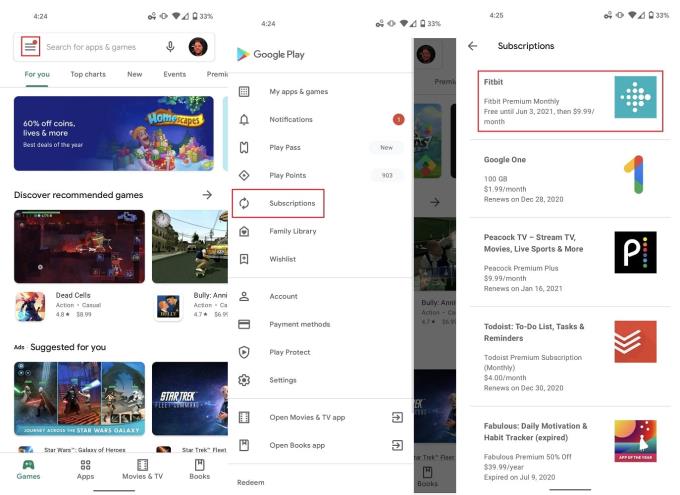
Abra la aplicación Google Play Store en su teléfono Android.
Toque el botón Menú en la esquina superior izquierda.
Seleccione Suscripciones en el menú emergente.
Busque la suscripción que desea cancelar.
Toca la suscripción.
Seleccione Cancelar suscripción .
Sigue las instrucciones en la pantalla.
Si se le solicita, seleccione el motivo de la cancelación.
Toque Cancelar suscripción para confirmar.
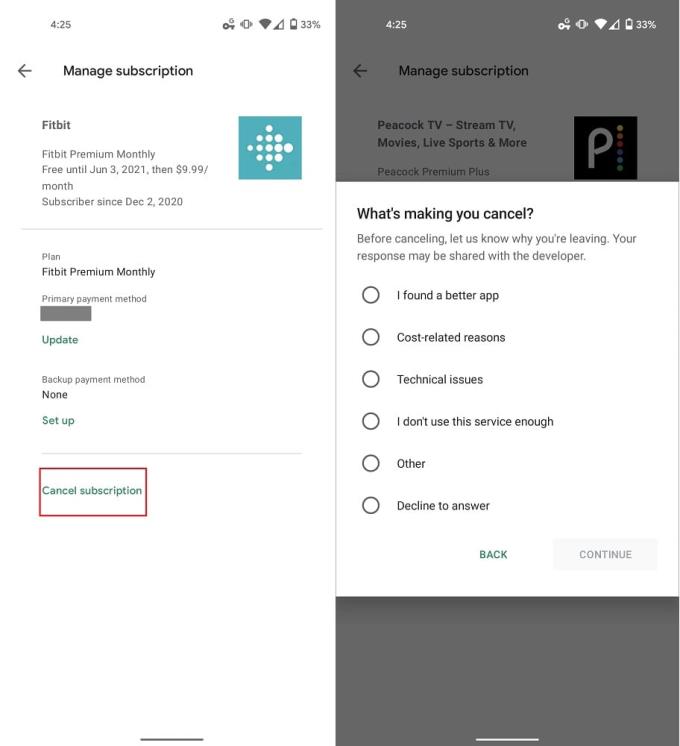
Google ha hecho algunos avances reales para facilitar el proceso de administración de las suscripciones de Google Play en todos sus dispositivos. Si bien muchos de nosotros confiaremos en hacerlo desde nuestros teléfonos inteligentes o tabletas, puede realizar las mismas tareas desde su computadora.
Navega a play.google.com desde tu navegador.
Vuelva a verificar para asegurarse de haber iniciado sesión en la cuenta de Google correcta.
En el lado izquierdo, haga clic en Mis suscripciones .
Elija la suscripción que desea pausar.
Toque Administrar .
Seleccione Pausar pagos .
Elija cuánto tiempo desea que se pausen los pagos.
Haga clic en Confirmar .
Navega a play.google.com desde tu navegador.
Vuelva a verificar para asegurarse de haber iniciado sesión en la cuenta de Google correcta.
En el lado izquierdo, haga clic en Mis suscripciones .
Elija la suscripción que desea cancelar.
Toque Administrar .
Seleccione Cancelar suscripción .
Toque Sí para confirmar.
Las historias de Facebook pueden ser muy divertidas de crear. Aquí te mostramos cómo puedes crear una historia en tu dispositivo Android y en tu computadora.
Aprende a desactivar los molestos videos que se reproducen automáticamente en Google Chrome y Mozilla Firefox con este tutorial.
Hemos pasado un tiempo con la Galaxy Tab S9 Ultra, y es la tableta perfecta para emparejar con tu PC con Windows o el Galaxy S23.
Los anuncios pueden ser útiles ya que te informan sobre ofertas y servicios que podrías necesitar. Pero pueden salirse de control y volverse molestos. Aprende a configurar el Bloqueador de Anuncios a tu gusto en Opera para Android con estos pasos.
Un tutorial que muestra dos soluciones sobre cómo evitar permanentemente que las aplicaciones se inicien al arrancar en tu dispositivo Android.
Cómo activar el bloqueador de anuncios en tu dispositivo Android y aprovechar al máximo la opción de anuncios intrusivos en el navegador Kiwi.
Este tutorial te muestra cómo reenviar un mensaje de texto desde un dispositivo Android usando la aplicación de Mensajería de Google.
Cuando abres una página de inicio en cualquier navegador, quieres ver lo que te gusta. Al comenzar a usar un navegador diferente, quieres configurarlo a tu gusto. Establece una Página de Inicio Personalizada en Firefox para Android con estos pasos detallados y descubre lo rápido y fácil que puede ser.
Usar el modo oscuro tiene sus ventajas. Por ejemplo, reduce la fatiga ocular y hace que mirar la pantalla sea mucho más fácil. La función también te ayuda a ahorrar energía, lo que hace que la batería dure más. Sigue estos pasos para habilitar el modo oscuro en el navegador Edge para Android.
Cómo habilitar o deshabilitar las funciones de corrección ortográfica en el sistema operativo Android.
Vea qué pasos seguir para desactivar Google Assistant y disfrutar de un poco de tranquilidad. Siéntase menos espiado y desactive Google Assistant.
Cambia el motor de búsqueda predeterminado en Opera para Android y disfruta de tus opciones preferidas. Descubre la forma más rápida. Cambia el motor de búsqueda predeterminado que utiliza el navegador Opera para Android con estos sencillos pasos.
Al configurar el modo oscuro para Android, obtienes un tema que es más fácil para los ojos. Si tienes que mirar tu teléfono en un entorno oscuro, probablemente necesites mirar hacia otro lado porque el modo claro lastima tus ojos. Ahorra energía utilizando el Modo Oscuro en el navegador Opera para Android y descubre cómo Configurar el Modo Oscuro.
Obtén pasos comprobados para ver cómo ver el historial de reproducción en Spotify para el reproductor web, Android y la aplicación web de Windows.
Si configuras una pantalla de bloqueo en tu dispositivo Android, la pantalla de entrada de PIN contará con un botón de Llamada de Emergencia en la parte inferior de la pantalla.
Al habilitar el porcentaje de batería en tu teléfono Android, podrás saber cuánto batería queda. Aquí están los pasos fáciles para activarlo.
¿Te estás quedando sin espacio en tu Android? Resuelve el problema con estos consejos fáciles de seguir para cualquier dispositivo.
¿Necesitas ver cuánto espacio ocupan las canciones de Spotify? Aquí están los pasos a seguir para Android y Windows.
¿Estás intentando subir una foto o video a Facebook, pero la subida se queda atascada para siempre? Aprende cómo solucionar las subidas atascadas en Facebook para Android.
Proporciono una lista de cosas que puedes intentar si tu dispositivo Android parece reiniciarse al azar sin razón aparente.
Las historias de Facebook pueden ser muy divertidas de crear. Aquí te mostramos cómo puedes crear una historia en tu dispositivo Android y en tu computadora.
Aprende a desactivar los molestos videos que se reproducen automáticamente en Google Chrome y Mozilla Firefox con este tutorial.
Resuelve el problema en el que la Samsung Galaxy Tab S8 está atascada en una pantalla negra y no se enciende.
Lee ahora para aprender a borrar música y videos de Amazon Fire y tabletas Fire HD para liberar espacio, desordenar o mejorar el rendimiento.
Un tutorial que muestra dos soluciones sobre cómo evitar permanentemente que las aplicaciones se inicien al arrancar en tu dispositivo Android.
Este tutorial te muestra cómo reenviar un mensaje de texto desde un dispositivo Android usando la aplicación de Mensajería de Google.
Cómo habilitar o deshabilitar las funciones de corrección ortográfica en el sistema operativo Android.
¿Te preguntas si puedes usar ese cargador de otro dispositivo con tu teléfono o tablet? Esta publicación informativa tiene algunas respuestas para ti.
Cuando Samsung presentó su nueva línea de tabletas insignia, había mucho por lo que emocionarse. No solo el Galaxy Tab S9 y S9+ traen las mejoras esperadas, sino que Samsung también introdujo el Galaxy Tab S9 Ultra.
¿Te encanta leer libros electrónicos en las tabletas Amazon Kindle Fire? Aprende cómo agregar notas y resaltar texto en un libro en Kindle Fire.



















